win7添加删除程序在哪_win7里找不到添加删除程序怎么办
win7系统凭借良好的兼容性现在还受到很多用户的欢迎,但一些用户却反映说自己的win7系统电脑找不到添加或删除程序的位置了,导致无法删除系统的一些软件,那win7添加删除程序在哪呢?下面小编就为大家分享了具体的步骤。
解决办法如下;
1、点开始,程序,找到控制面板。
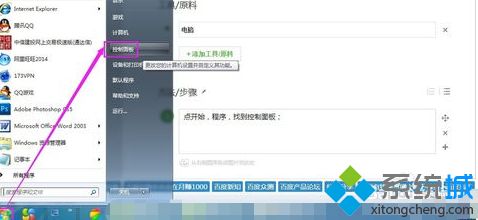
2、打开控制面板,发现里面没有卸载程序选项;
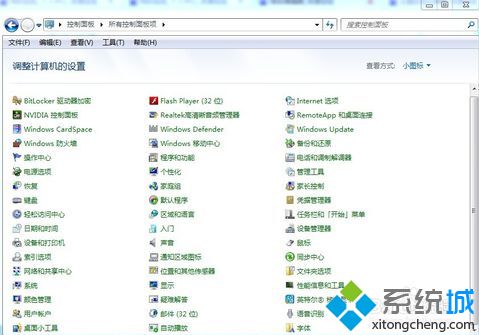
3、观察右上角的查看方式,目前为小图标;
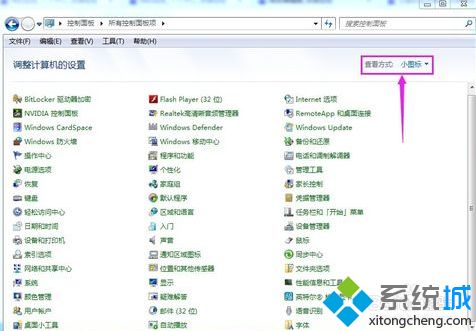
4、点一下小图标旁边的小箭头,选择类别;
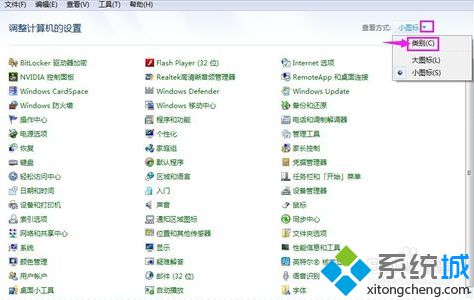
5、在左下角程序里出现卸载程序;
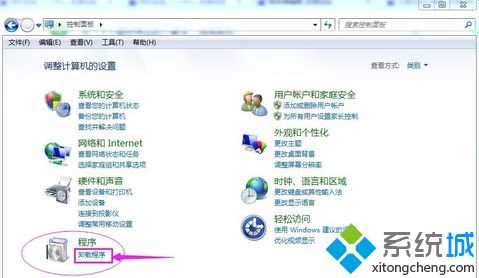
6、点击卸载程序进入卸载或更改程序窗口;
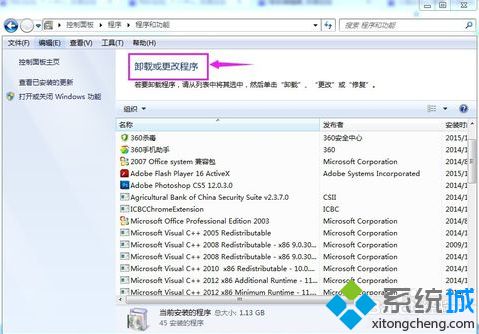
7、选定要卸载的程序,然后点卸载就可以将不再需要的程序卸载了。
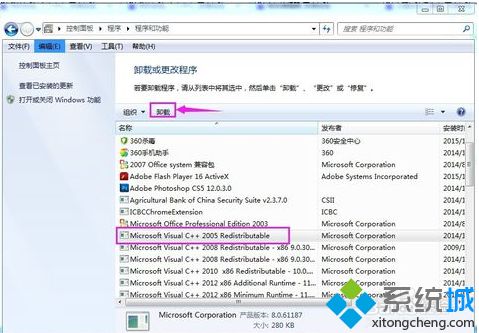
上面就是关于win7系统删除和添加程序的方法啦,有同样需要的网友可以按照上面的步骤来操作哦。
相关教程:联想电脑哪些软件可以删除怎么一次性删除qq说说删除凭据我告诉你msdn版权声明:以上内容作者已申请原创保护,未经允许不得转载,侵权必究!授权事宜、对本内容有异议或投诉,敬请联系网站管理员,我们将尽快回复您,谢谢合作!










